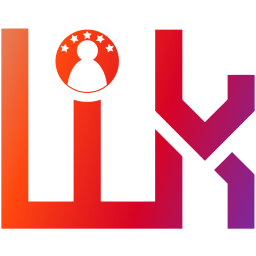Hướng dẫn cách thu nhỏ màn hình YouTube trên các thiết bị dễ dàng, tiện lợi
Tính năng thu nhỏ màn hình trên YouTube (Picture-in-picture) ngày càng được nhiều người sử dụng nhờ khả năng đa nhiệm, cho phép bạn theo dõi video hoặc nghe nhạc trong khi thực hiện các tác vụ khác. Tuy nhiên, mỗi thiết bị (lap top, điện thoại) thường có những đặc điểm riêng, vì thế cách thu nhỏ màn hình YouTube của từng loại máy cũng có sự khác biệt. Bài viết dưới đây của Woku Shop sẽ hướng dẫn cách thu nhỏ màn hình YouTube trên laptop, điện thoại iPhone, Android cực kỳ đơn giản, giúp bạn tối ưu thời gian và nâng cao trải nghiệm đa nhiệm cùng lúc.
Mục lục
Tìm hiểu chế độ thu nhỏ màn hình YouTube (Picture in picture)
Chế độ Picture in picture là hình thức video đang chạy của YouTube được phép phát và hiển thị trên một ứng dụng khác dưới dạng màn hình thu nhỏ. Tuy nhiên, chế độ Picture in picture hiện chỉ hỗ trợ trên máy tính, nếu người dùng muốn trải nghiệm tính năng hữu ích này trên điện thoại thì phải nâng cấp tài khoản YouTube hoặc sử dụng app của bên thứ 3.

Chế độ “Picture in picture” của YouTube cho phép người dùng xem video ở dạng màn hình thu nhỏ
Ưu điểm của việc sử dụng trình phát thu nhỏ màn hình YouTube
Bằng cách thu nhỏ màn hình YouTube, người dùng không chỉ được xem những video chất lượng cao mà còn có một số trải nghiệm tiện ích như:
- Có thể vừa làm việc, vừa xem phim, nghe nhạc cùng lúc.
- Không cần chuyển tab qua lại thường xuyên.
- Không bị ngắt quãng khi thưởng thức một bài hát hay hoặc bộ phim hấp dẫn.
Hiện nay, chế độ Picture in picture có thể sử dụng trên các trình duyệt lớn như Google Chrome, Safari, cho phép người dùng trải nghiệm tính năng một cách dễ dàng và tiện lợi nhất.
Xem thêm: YouTube Music là gì? Tại sao bạn nên mua phiên bản YouTube Music Premium?
Hướng dẫn thu gọn màn hình YouTube trên các thiết bị hiện nay
Trên thực tế, cách thu nhỏ màn hình YouTube của từng thiết bị sẽ có sự khác biệt nhất định, đòi hỏi người dùng phải áp dụng các bước thực hiện khác nhau. Để bật chế độ “Picture in picture” đúng cách, bạn có thể tham khảo những hướng dẫn thu gọn màn hình YouTube dưới đây:
Cách thu nhỏ màn hình YouTube trên laptop đơn giản
Cách thu nhỏ màn hình YouTube trên laptop khá đơn giản, cụ thể như sau:
- Bước 1: Truy cập vào trang web Youtube.com và chọn video bạn muốn nghe nhạc hoặc xem phim.
- Bước 2: Khi video bắt đầu phát, bạn hãy di chuột vào video và nhấn chuột phải. Lúc này, màn hình của video sẽ hiện lên một khung nhỏ, hãy chọn mục Picture in picture để giúp màn hình thu nhỏ lại.
- Bước 3: Cuối cùng, di chuyển màn hình đã thu nhỏ của YouTube đến vị trí mà bạn mong muốn trên laptop.

Chọn mục “Picture in picture” để thu nhỏ màn hình YouTube trên laptop
Cách thu nhỏ màn hình YouTube trên điện thoại dễ dàng
Tùy vào dòng máy bạn đang dùng thuộc hệ điều hành nào mà cách thu nhỏ màn hình YouTube trên điện thoại sẽ có sự khác nhau. Dưới đây là cách thu nhỏ màn hình trên máy iPhone và Android cho bạn tham khảo:
Trên điện thoại iPhone
Để thu nhỏ màn hình YouTube trên điện thoại iPhone, bạn có thể thực hiện theo các bước dưới đây:
- Bước 1: Tại phần cài đặt, bạn hãy chọn mục “General”, sau đó chọn tiếp tính năng “Picture in picture Automatically” và nhấn kích hoạt.
- Bước 2: Truy cập ứng dụng Youtube trên điện thoại iPhone và nhấn vào ảnh đại diện => Chọn mục “Setting” => Chọn tiếp mục “General” => chọn chế độ “Picture in picture”.
- Bước 3: Quay lại trang chủ của YouTube và chọn video bạn muốn xem, sau đó nhấn nút Home để màn hình thu nhỏ xuất hiện.
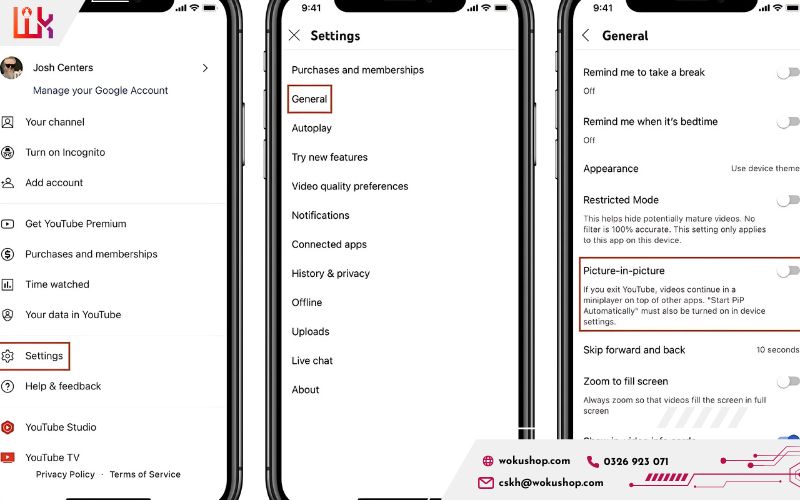
Vào mục “General” chọn chế độ “Picture in picture” trên điện thoại iPhone
Ngoài ra, nếu bạn muốn khung video đã thu nhỏ lớn hơn nhưng vẫn nằm trong chế độ “Picture in picture” thì chỉ cần sử dụng hai ngón trỏ và kéo nhẹ vào video là được. Trong trường hợp bạn muốn ẩn luôn video nhưng vẫn nghe được âm thanh thì chỉ cần vuốt nhẹ video qua phải hoặc trái.
Hiện nay, một số dòng iPhone thường bị chậm do đầy bộ nhớ hoặc có ứng dụng chạy ngầm. Nếu muốn sử dụng tính năng Picture in picture trên các dòng máy này, bạn có thể áp dụng cách thu nhỏ màn hình YouTube dưới đây:
- Bước 1: Chọn video mà bạn muốn thu nhỏ màn hình => Chọn phím “Share” => Nhấn vào biểu tượng dấu 3 chấm => Chọn mục “Open in PiP”.
- Bước 2: Lúc này, phía trên cùng màn hình điện thoại sẽ xuất hiện một thanh công cụ, bạn cần gạt thanh công cụ này xuống, sau đó chọn mục “PiP” => nhấn nút Home là sẽ thấy màn hình thu nhỏ của Youtube.

Nhấn phím “Share” và chọn mục “Open in PiP”
Trên thiết bị Android
Việc cài đặt chế độ thu nhỏ màn hình YouTube trên điện thoại Android cũng khá đơn giản, cụ thể như sau:
- Bước 1: Truy cập ứng dụng Cài đặt => vào mục “App” => chọn ứng dụng Youtube.
- Bước 2: Chọn mục “Picture in picture”, sau đó nhấn kích hoạt biểu tượng cho phép “Allow permission”.
- Bước 3: Truy cập ứng dụng Youtube và chọn video mà bạn muốn phát, cuối cùng hãy nhấn nút Home để màn hình thu nhỏ của Youtube xuất hiện.
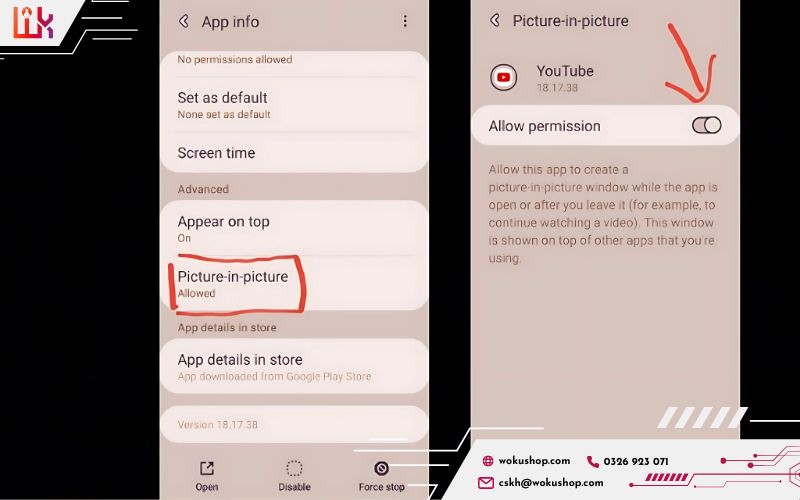
Chọn mục “Allow permission” để mở chế độ thu nhỏ màn hình trên điện thoại Android
Có nên mua tài khoản YouTube Premium để xem màn hình thu nhỏ?
Với nhiều ưu điểm và lợi ích vượt trội, mua Account YouTube Premium là một giải pháp đáng cân nhắc. Bằng cách nâng cấp tài khoản YouTube Premium chính chủ, người dùng sẽ được trải nghiệm những tiện ích nổi bật sau:
- Đảm bảo an toàn bảo mật: Trên thực tế, việc sử dụng chế độ thu nhỏ màn hình bằng tài khoản YouTube Premium cấp bởi phần mềm bên thứ 3 khá dễ bị đánh cắp thông tin cá nhân, thậm chí còn có khả năng bị YouTube khóa Account vĩnh viễn. Vì thế, tốt nhất là bạn nên mua Account YouTube Premium tại những địa chỉ uy tín, có cung cấp chính sách bảo hành rõ ràng để đảm bảo an toàn.
- Xem video không có quảng cáo: Một trong những lợi ích lớn nhất khi đăng ký tài khoản YouTube Premium là loại bỏ quảng cáo phiền toái khi xem video bằng chế độ màn hình thu nhỏ. Điều này giúp bạn không bị gián đoạn bởi quảng cáo trước và trong khi xem, góp phần tiết kiệm thời gian và nâng cao trải nghiệm xem video xuyên suốt, mượt mà hơn.
- Đảm bảo xem video mượt mà, không giật lag: Với YouTube Premium, người dùng có thể tận hưởng trải nghiệm xem video sống động, sắc nét ở cả chế độ thường và chế độ màn hình thu nhỏ mà vẫn đảm bảo chất lượng, không bị giật lag.

Xem video chất lượng cao trên YouTube Premium với màn hình thu nhỏ mượt mà, không giật lag
Woku Shop – Đơn vị bán tài khoản YouTube Premium bản quyền, uy tín
Nếu bạn đang tìm kiếm một đơn vị chuyên cung cấp tài khoản YouTube Premium chính chủ, uy tín thì hãy liên hệ ngay với Woku Shop. Với nhiều năm kinh nghiệm mua bán tài khoản bản quyền chất lượng, chúng tôi cam kết sẽ cung cấp cho khách hàng Account YouTube Premium bản quyền, chính chủ, có đầy đủ chế độ bảo hành. Đặc biệt, khi mua tài khoản YouTube Premium tại Woku Shop, quý khách sẽ được đảm bảo những quyền lợi sau:
- Đảm bảo tính bản quyền và hợp pháp: Woku Shop cam kết tài khoản YouTube Premium do chúng tôi cung cấp đều là acc chính chủ, đầy đủ bản quyền, đảm bảo tính hợp pháp cho khách hàng.
- Chi phí hợp lý: Bất kể bạn mua tài khoản YouTube Premium gói 6 tháng hoặc 1 năm tại Woku Shop, chúng tôi đều cung cấp Account chính chủ, chất lượng với mức giá hợp lý.
- Thanh toán linh hoạt: Tại Woku Shop, quý khách có thể thanh toán gói YouTube Premium bằng nhiều phương thức khác nhau như chuyển khoản ngân hàng, ví điện tử,… mang đến sự linh hoạt và tiện lợi nhất cho quý khách.
- Hỗ trợ tư vấn và hướng dẫn cài đặt tận tình: Ngoài ra, Woku Shop còn sở hữu đội ngũ tư vấn viên chuyên nghiệp, giàu kinh nghiệm và am hiểu sâu sắc về các chính sách bản quyền. Chính họ sẽ tư vấn, nâng cấp tài khoản YouTube Premium chính chủ, hướng dẫn quý khách cách cài đặt và sử dụng chế độ thu nhỏ màn hình YouTube hiệu quả, mang đến cho bạn trải nghiệm dịch vụ chất lượng nhất.
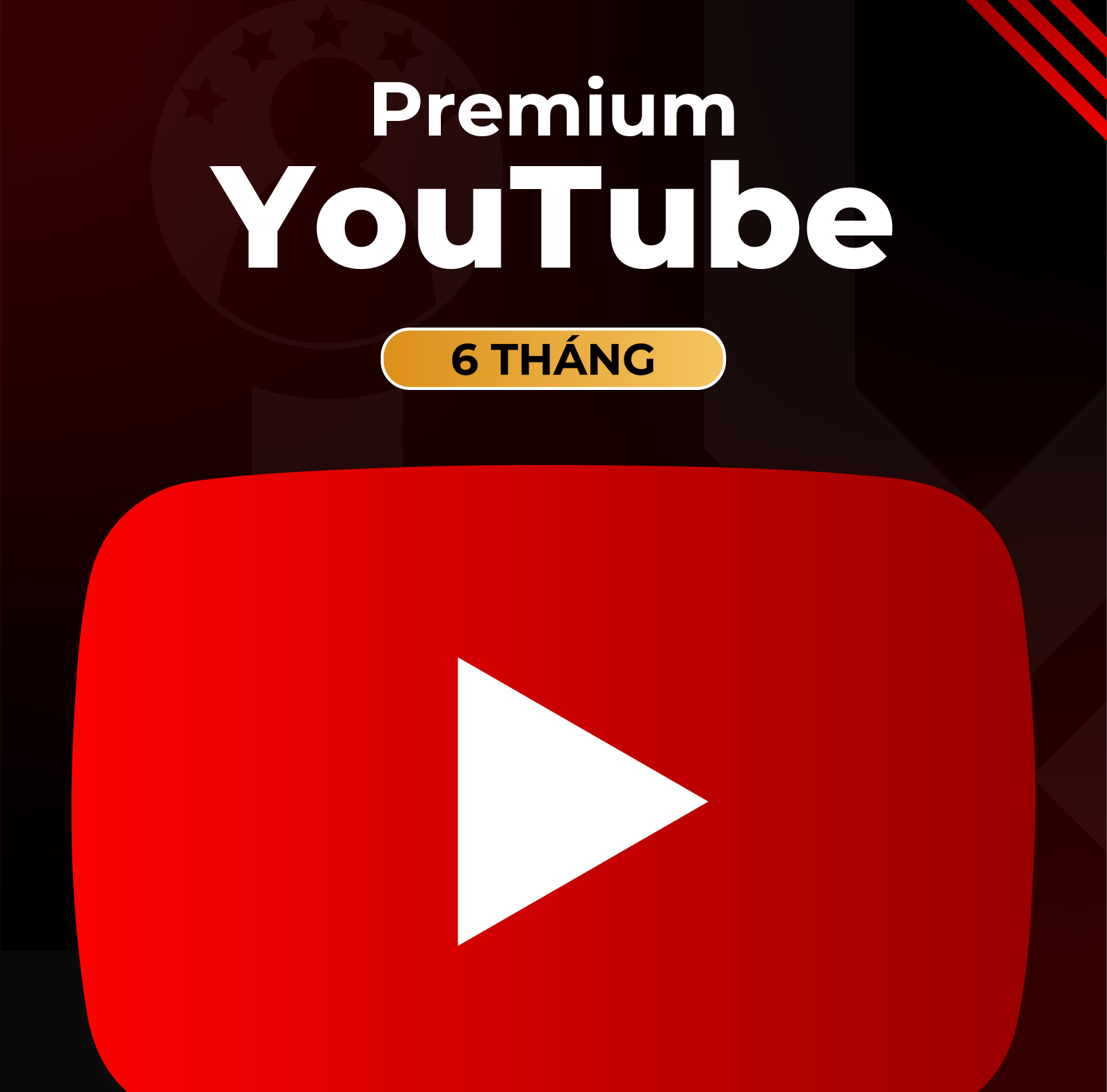
Nâng Cấp Tài Khoản Youtube Premium Giá Rẻ
- Trải nghiệm xem video không quảng cáo
- Tải video và phát ngoại tuyến dễ dàng
- Chất lượng cao, mượt mà trên mọi thiết bị
Tóm lại, việc sử dụng chế độ Picture in picture không chỉ giúp người dùng có cơ hội trải nghiệm tính năng xem video và làm việc cùng lúc mà còn góp phần tiết kiệm thời gian chuyển tab. Woku Shop hy vọng những hướng dẫn trong bài viết này sẽ giúp bạn nắm được cách thu nhỏ màn hình YouTube phù hợp với thiết bị của mình. Nếu bạn có nhu cầu mua tài khoản YouTube Premium chính chủ, bản quyền tại Woku Shop, vui lòng liên hệ cho chúng tôi để được hỗ trợ tư vấn và nhận báo giá nhanh chóng.
Tham khảo thêm: Hướng dẫn cách đăng nhạc lên Spotify đơn giản, nhanh chóng